Highmark Security hướng dẫn bạn cách cài đặt, sử dụng đầu ghi hình IP Hikvision chi tiết từ A-Z giúp bạn tự thiết lập mà không cần đến kỹ thuật.
Cách Sử Dụng Đầu Ghi Hình IP Hikvision
Trước khi hướng dẫn sử dụng đầu ghi hình ip hikvision bạn cần chuẩn bị như sau:
- Đầu ghi IP HIKVISION có kết nối mạng ổn định
- Địa chỉ IP (và port web) của đầu ghi hình
- Máy tính có kết nối mạng ổn định
- Trình duyệt IE 8 đến 11 (nếu không có IE, bạn có thể dùng IE Tab plugin trên Chrome)
- Camera ip có kết nối mạng ổn định
- Phần mềm SADPTool nếu chưa có bạn có thể 👉 Tải phần mềm SADP Tool
❶ Kích hoạt mật khẩu đầu ghi Hikvision bằng SADP
Bạn mở phần mềm SADP Tool đã cài trên máy tính lên sau đó tích chọn vào thiết bị mà chưa được kích hoạt và nhập mật khẩu -> Nhấn active để kích hoạt.

Chia sẽ bạn ❣️ Hướng dẫn cách cài đặt đầu ghi Hikvision ❣️

❷ Đăng nhập đầu ghi IP HIKVISION
- Sau khi kích hoạt mật khẩu NVR Hikvision xong, bạn vào trình duyệt web bất kỳ và nhập địa chỉ IP của đầu ghi vào sau đó nhập tài khoản là admin và mật khẩu bạn mới tạo -> Nhấn login

- Nếu hiển thị thông báo như bên dưới thì bạn nhấn ok

❸ Thêm camera IP Hikvision vào đầu ghi
Cách cài đặt đầu ghi IP Hikvision bảng phương pháp thêm hay gán camera IP vào NVR Hikvison.
Để gán camera IP vào đầu thu hình Hikvision ta thực hiện theo các bước sau
- Chọn Configuration > System > Camera Management

Để gán camera ip vào đầu ghi hình HIKVISION có 2 cách
★ Thêm camera IP thủ công
- Chọn vào mục Add trong tab Camera Management

- Nhập thông số của camera đã biết ( địa chỉ, device port, user name, mật khẩu)
- VD: 192.168.1.64 hoặc cameranat.dyndns.org
- Sau đó chọn OK
★ Thêm Camera Hikvision tự động
Đầu ghi Hikvision sẽ tự tìm camera đang online trong mạng LAN
- Chọn vào mục Quick Add trong tab Camera Management đầu ghi sẽ tự tìm camera đang online trong mạng LAN

- Bạn Tích vào camera muốn thêm vào đầu ghi, sau đó chọn OK

- Tích vào camera vừa add xong, chọn mục Modifly để chỉnh sửa camera

- Chỉnh sửa lại các thông số của camera thông số của camera đã chọn ( deviceport, user name, mật khẩu )
- Sau khi chỉnh sửa các thông số đúng với camera IP Hikvision, nếu status hiện Online là đã add camera thành công

- Trong trường hợp camera ip chưa kích hoạt ta có thể dùng mật khẩu của đầu ghi để kich hoạt camera

- Chọn Activation trong mục Camera Management dể kích hoạt
Bạn có thể xem chi tiết 👉 Hướng Dẫn Thêm Camera IP Vào Đầu Ghi Hikvision
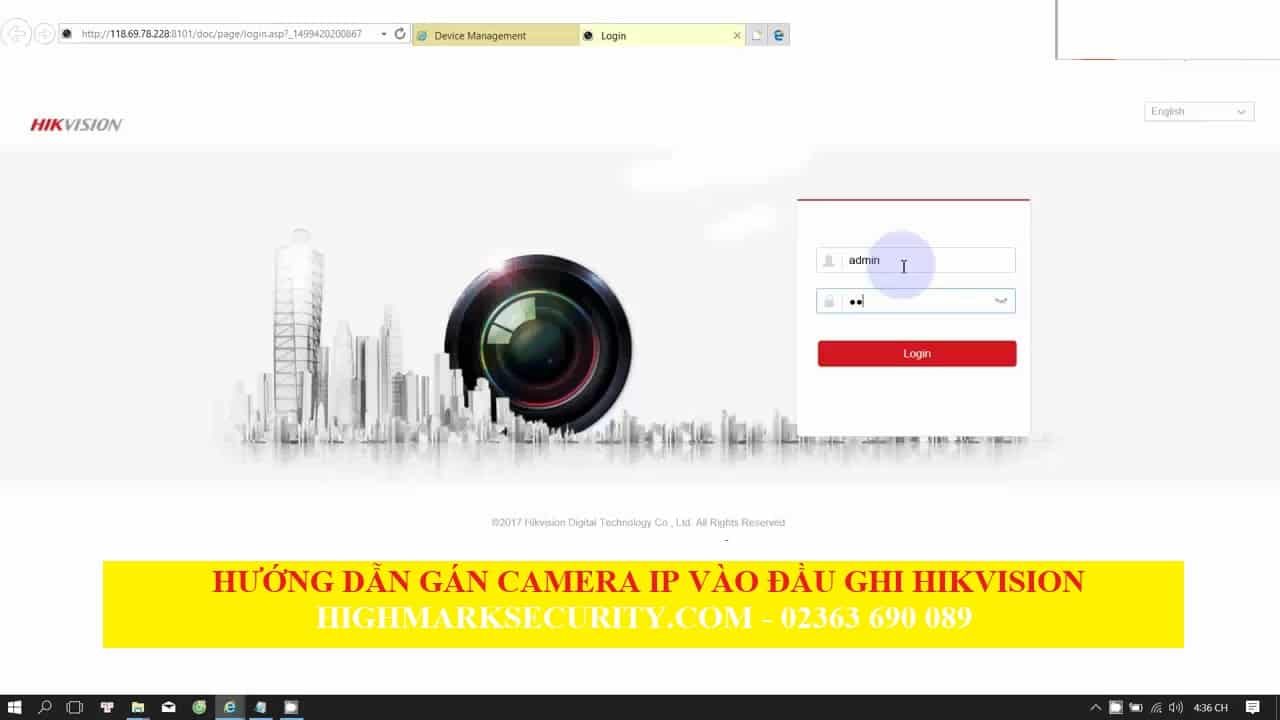
❹ Cài đặt chất lượng ghi hình và thời gian lưu đầu ghi Hikvision
Phần này HighMark Security hướng dẫn bạn cách Quản lý chất lượng ghi hình và tính toán dung lượng lưu trữ đầu ghi Hikvision
- Trong mục Configuration chọ tab Video/Audio để tùy chỉnh chất lượng hình ảnh camera.
- Bạn có thể tăng hoặc hạ độ phân giải của camera tùy ý.

👉 Mời bạn xem thêm một số hướng dẫn sử dụng camera Hikvision bên dưới:
- Cách Sử Dụng Đầu Ghi Camera Hikvision [Analog]
- 2 Cách Chia Sẽ Camera Hikvision
- Cách Đăng Ký Tài Khoản Hik Connect
- Đổi Mật Khẩu Hik Connect
- Cách Xem Lại Camera Hikvision
❺ Quản lý ổ cứng lưu trữ NVR Hikvision
Mục này HighMark Security hướng dẫn sử dụng và quản lý ổ cứng trong đầu ghi IP Hikvision theo các bước chi tiết dưới đây.
Trong mục Configuration chọn Storage để quản lý ổ cứng
- Capacity : Dung lượng ổ cứng, tổng dung lượng ổ cứng sẽ hiện ra trong khung này
- Free space: Dung lượng trống, dung lượng ổ cứng còn trống sẽ hiện ra trong khung này
- Status: Trạng thái ổ cứng, quản lý trạng thái ổ cứng.

Bật mí bạn 😍 5+ Appp Check Camera Quay Lén 😍 (Dò Camera Ẩn 100%)
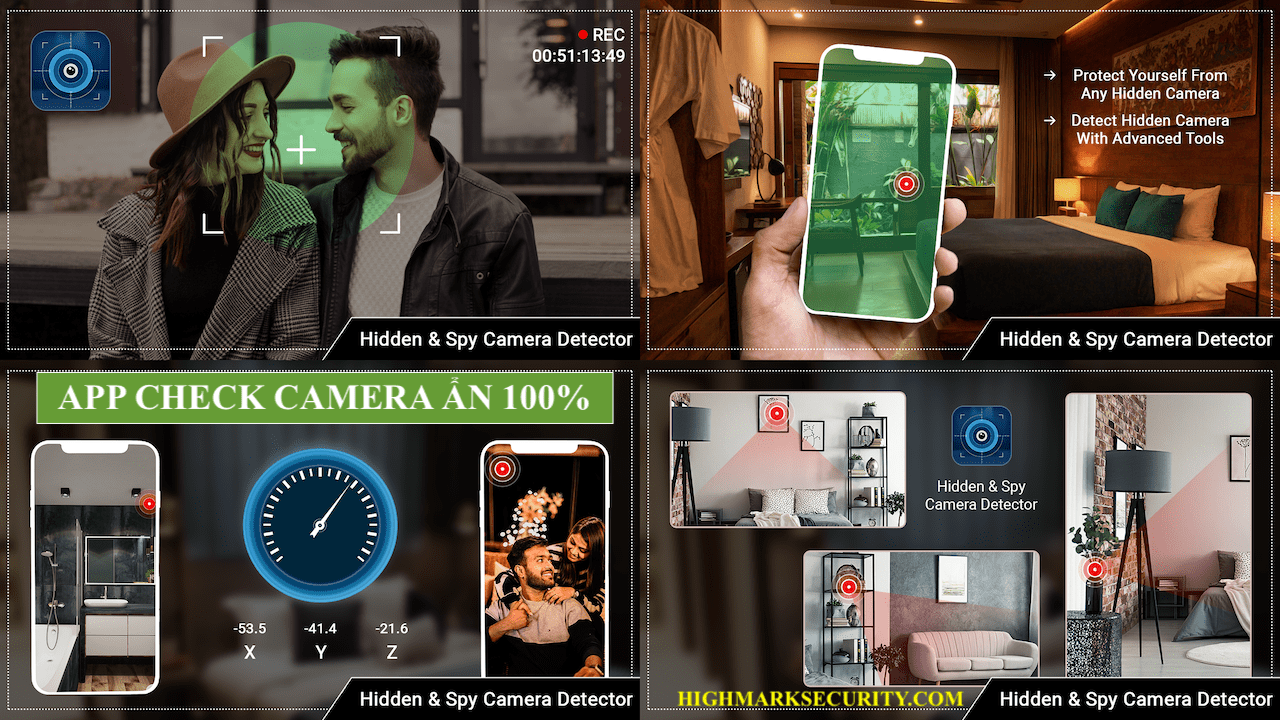
❻ Cách Fomat ổ cứng đầu ghi Hikvision
Dưới đây là cách format ổ cứng đầu ghi Hikvision chi tiết để bạn thao tác.
Ổ cứng mới gắn vào đầu ghi cần phải fomat để đầu ghi hiểu được ổ cứng thao tác fomat như sau:
- Trọng mục Configuration chọn Storage > Storage Management. Tích vào ổ cứng cần fomat sau đó chọn Fomat

👉 Xem thêm
- Cách Thay Ổ Cứng Cho Đầu Ghi Camera Hikvision
- Đầu Ghi Không Nhận Ổ Cứng {Cách Fix}
- Cách Định Dạng Ổ Cứng Đầu Ghi Camera Hikvision
❼ Cài đặt ghi hình đầu ghi Camera Hikvision
Phần này HighMark Security hướng dẫn bạn cách cài đặt ghi hình đầu ghi IP Hikvision chi tiết.
Lịch trình ghi hình có thể thay đổi tùy theo mục đích sử dụng, có thể ghi hình Liên tục, chuyển động, báo động..v.v..
- Trong mục Configuration chọn Storage > Schedule Settings để thiết lập

- Chọn kiểu ghi hình liên tục(Continuous) rồi sử dụng chuột để vẽ khung thời gian ghi hình theo mong muốn
- Trong trường hợp muốn ghi hình theo sự kiện hoặc chuyển động, chúng ta cọn Alarm hoặc Motion

- Vẽ khoảng thời gian muốn ghi hình vào khung thời gian, có thể sao chép qua camera khác ở mục Copy to
★ Kiểu Ghi hình theo chuyển động
- Trong mục Configuration chọn Event > Basic Event

- Tich vào Enable Motion Detection để kích hoạt chết độ
- Vẽ vùng muốn báo chuyển động ở mục Draw Area
- Đặt lịch áp dụng cết độ phát hiện chuyển động ở mục Aming Schedule
- Cài đặt các hoạt động của đầu ghi khi camera phát hiện chuyển động (chụp hình, quay video…) ở mục Linkage Method
★ Kiểu Ghi hình theo vượt hàng rào ảo
- Trọng mục Configuration chọn Event > Smart event > Line crossing Detection

- Bạn chọn Enable để kích hoạt chế độ báo đông
- Vẽ khu vực muốn báo động ở mục Draw Area
- Tùy chỉnh khu vực báo động ở mục Area Settings
- Chọn lịch áp dụng hàng rào ảo ở mục Aming Schedule
- Tùy chỉnh các hoạt động của đầu ghi (ghi hình quay video) khi phát hiện vượt hàng rào ảo ở mục Linkage Method
★ Cài đặt Ghi hình Hikvision theo sự kiện phát hiện xâm nhập
- Trong mục Configuration chọn Smart Event > Intrusion Detectinon

- Chọn Enable để kích hoạt dịch vụ
- Draw Area: Vẽ vùng muốn phát hiện xâm nhập
- Threshold: Chon mức thời gian xâm nhập, quá thời gian này sẽ cảnh báo
- Sensitivity: Chọn độ nhạy
- Percentage:Tỉ lệ kích thước đối tượng so với toàn bộ vùng phát hiện xâm nhập
Quà tặng SIÊU HOT từ Highmark Security 👉 Thẻ Cào Mobi Miễn Phí

Một Số Hướng Dẫn Cài Đặt Camera Hikvision Khác
Highmark Security chia sẽ đến bạn một số hướng dẫn cài đặt, sử dụng camera Hikvision hữu ích khác bên dưới.
- Cách cài đặt camera Hikvision trên điện thoại
- Hướng dẫn cài đặt camera Hikvision trên máy tính
- 3 cách xem lại camera Hikvision trên ĐIỆN THOẠI – MÁY TÍNH – TIVI
- 5 cách reset mật khẩu camera Hikvision
- 3 cách cài đặt camera IP Hikvision
- 4 Cách Đổi Mật Khẩu Đầu Ghi Hikvision
- Cách cài đặt camera IP PTZ Hikvision và hướng dẫn sử dụng
- Hướng dẫn sử dụng camera PTZ Hikvision
- Hướng dẫn cài đặt camera Speed Dome Hikvision
- Cài đặt thẻ nhớ camera IP Hikvision
- Cách Cài Đặt Lại Camera Hikvision
- Cách Cài Tiếng Việt Cho Đầu Ghi Hình Hikvision
Liên Hệ Hỗ Trợ Hướng Dẫn Cài Đặt Đầu Ghi Hình IP Hikvision
Với những hướng dẫn chi tiết cách cài đặt đầu ghi hình IP Hikvision mà Highmark Security chia sẽ ở trên nếu có bước nào chưa rõ hay chưa cấu hình được thì hãy liên hệ với chúng tôi để được hỗ trợ xử lý nhé.
